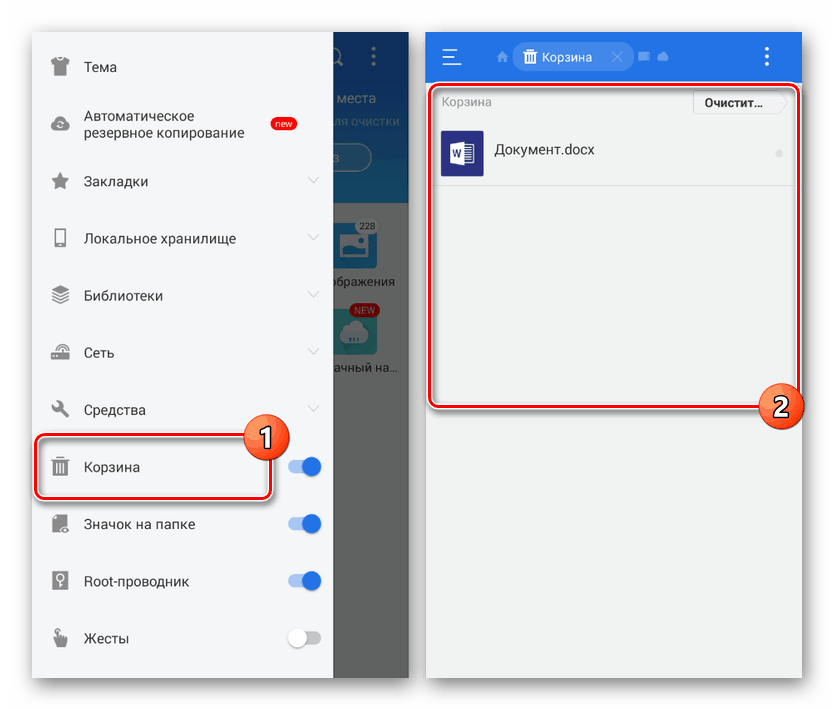أين عربة التسوق على Android؟
يسمح لك أي جهاز يعمل بنظام Android بحذف الملفات ، بغض النظر عن النوع ، وبالتالي تحرير الذاكرة الداخلية أو الخارجية للهاتف الذكي. ومع ذلك ، يمكن في بعض الأحيان منع الاختفاء التام للملفات باستخدام قسم المهملات . كجزء من المقال ، سنتحدث عن الأماكن التي يتم تخزين الصور المحذوفة فيها على Android ، وكذلك الموقع العام للسلة.
محتوى
الروبوت سلة المهملات البحث
على عكس Windows ومعظم أنظمة التشغيل ، لا يوجد قسم "Trash" افتراضيًا على نظام Android ، بينما تختفي الملفات المحذوفة من الذاكرة دون إمكانية الاسترداد. في الوقت نفسه ، على الرغم من هذه الميزة ، لا تزال بعض تطبيقات الجهات الخارجية تضيف المجلد المطلوب ، والذي يعمل بمثابة تخزين مؤقت للمستندات مع إمكانية استعادته وحذفه نهائيًا. سننظر فقط في عدد قليل من الخيارات ، ولكن في متجر Google play هناك حلول بديلة.
مزيد من التفاصيل:
طرق تفريغ سلة المهملات على أندرويد
استعادة الملفات المحذوفة على أندرويد
الخيار 1: ES Explorer
يعد ES Explorer أحد أكثر مديري الملفات شيوعًا ، حيث يوفر العديد من الوظائف لإدارة الملفات على الجهاز. من بين هذه الميزات أيضًا قسم "المهملات" ، والذي يمكنك استخدامه لاستعادة أو حذف المستندات.
- للذهاب إلى السلة في هذا التطبيق ، على الصفحة الرئيسية ، انقر على أيقونة القائمة في الركن الأيسر العلوي وابحث عن عنصر "السلة" . يجب تفعيله للاستخدام في المستقبل.
- بعد التبديل ، أينما توجد الملفات على الجهاز ، عند حذفها ، سيتم نقلها إلى سلة المهملات. اضغط على السطر الذي يحتوي على اسم المجلد لعرض الملفات التي تم محوها.
![عرض سلة المحذوفات في ES Explorer على Android]()
يتم عرض عنصر التحكم في السلة في لوحة التحكم ، والتي يطلق عليها زر علامة القطع وفي قائمة كل ملف على حدة.
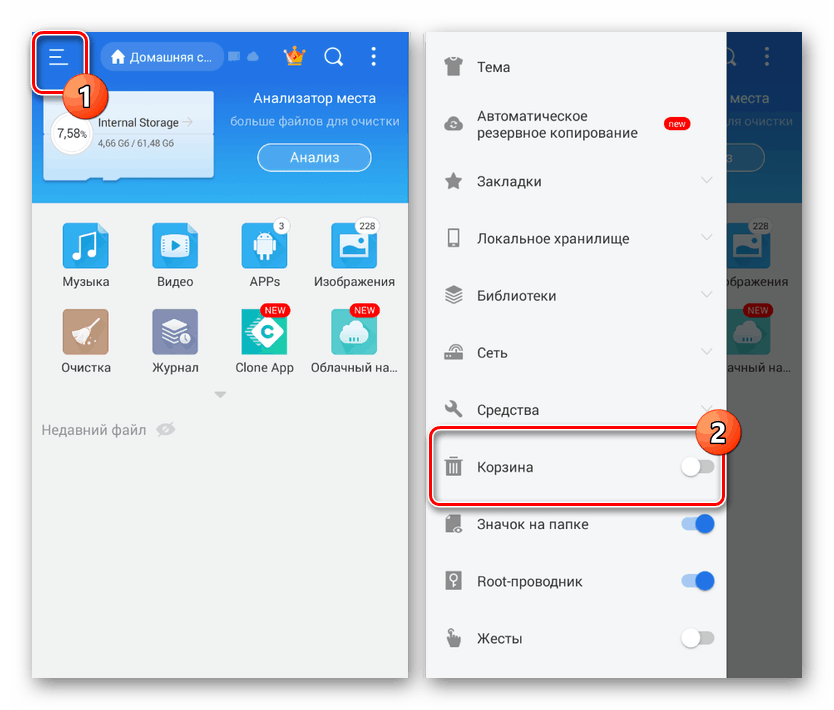
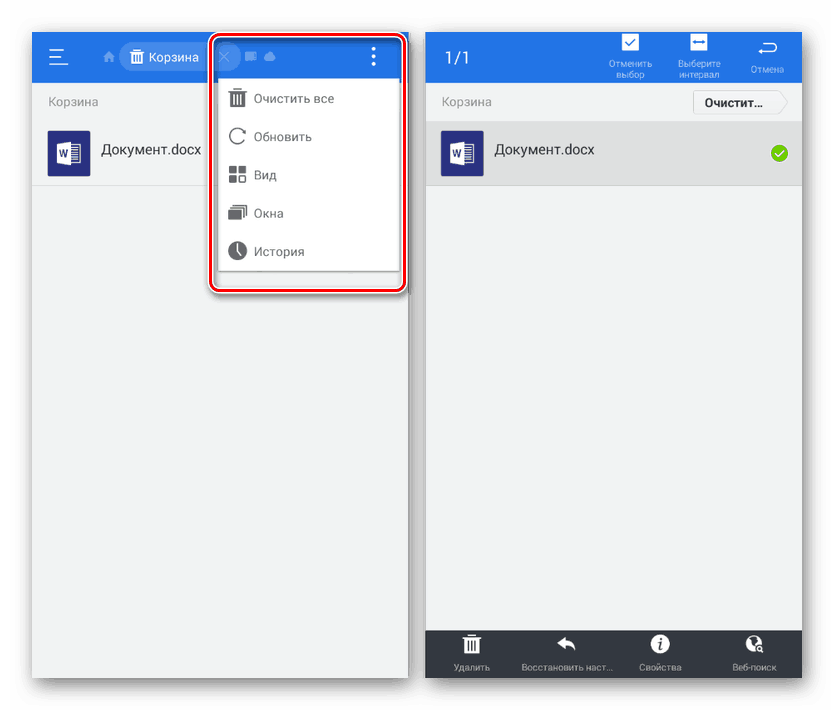
الخيار 2: سلة القمامة
بخلاف ES Explorer ، يوفر هذا التطبيق ، كما يوحي الاسم ، وظيفة واحدة فقط ، والتي تتكون في التخزين المؤقت للمستندات المحذوفة. لهذا السبب يكفي تثبيت البرنامج وتشغيله للتعرف على جميع الملفات المحذوفة مرة واحدة.
قم بتنزيل سلة المهملات من متجر Google Play
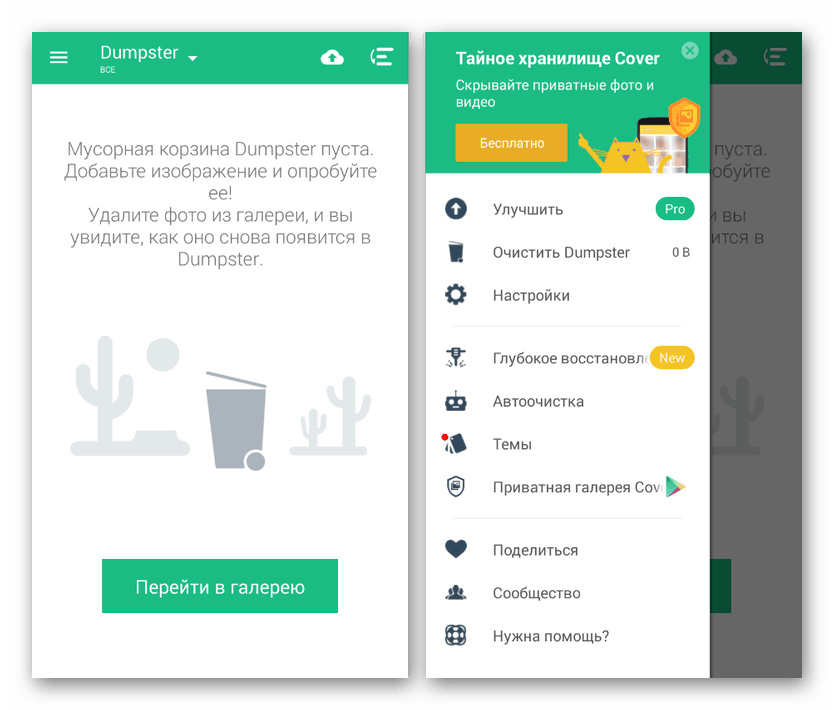
يتم دعم عدد قليل فقط من الملحقات في هذه الحالة ، وهذا هو السبب في أن التطبيق الأول أكثر كفاءة بكثير. علاوة على ذلك ، يتم توفير العديد من ميزات سلة Dumpster مقابل رسوم ، رهنا بشراء إصدار PRO.
الخيار 3: الخدمة السحابية
توفر العديد من الخدمات السحابية لتخزين الملفات في السحابة حاوية لإعادة التدوير تحتوي على عدة خيارات لاستعادة الملفات وحذفها نهائيًا. ينطبق هذا على الخدمة عبر الإنترنت أكثر من الهواتف الذكية ، لكنه يسمح لك بنقل المستندات إلى التخزين المؤقت من خلال القائمة الرئيسية للبرنامج.
ياندكس القرص
- للانتقال إلى التخزين المؤقت في تطبيق Yandex Disk ، افتح صفحة البدء وقم بتوسيع القائمة الرئيسية في الركن الأيسر العلوي من الشاشة. من القائمة المقدمة ، حدد "سلة" .
- بعد ذلك ، سيتم عرض نافذة بها جميع الملفات المحذوفة ، لكن فقط في حالة استخدام هذا البرنامج. وإلا ، سيتم حذف المستندات نهائيًا ، مما يلغي الاستفادة من "السلة" .
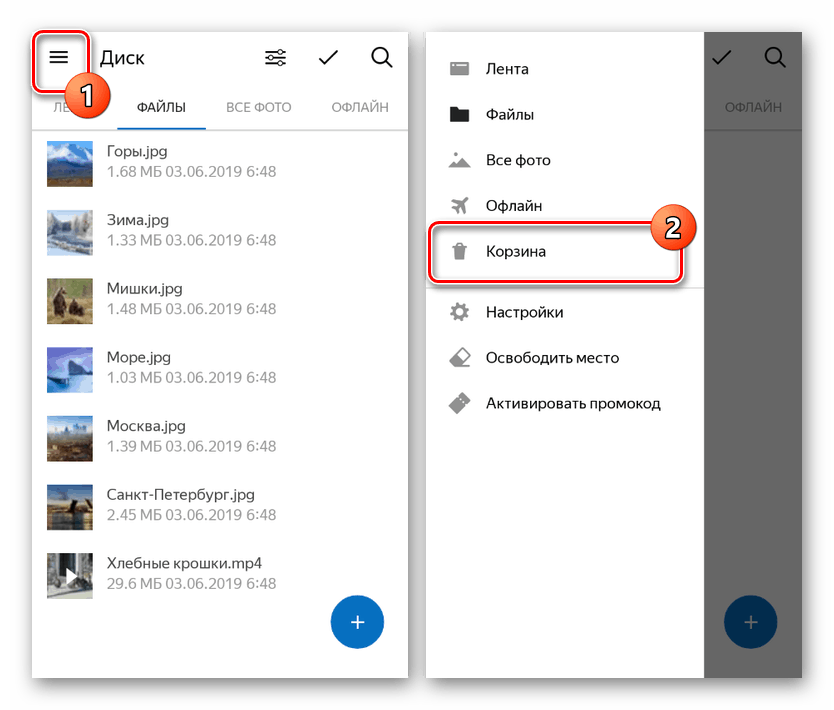
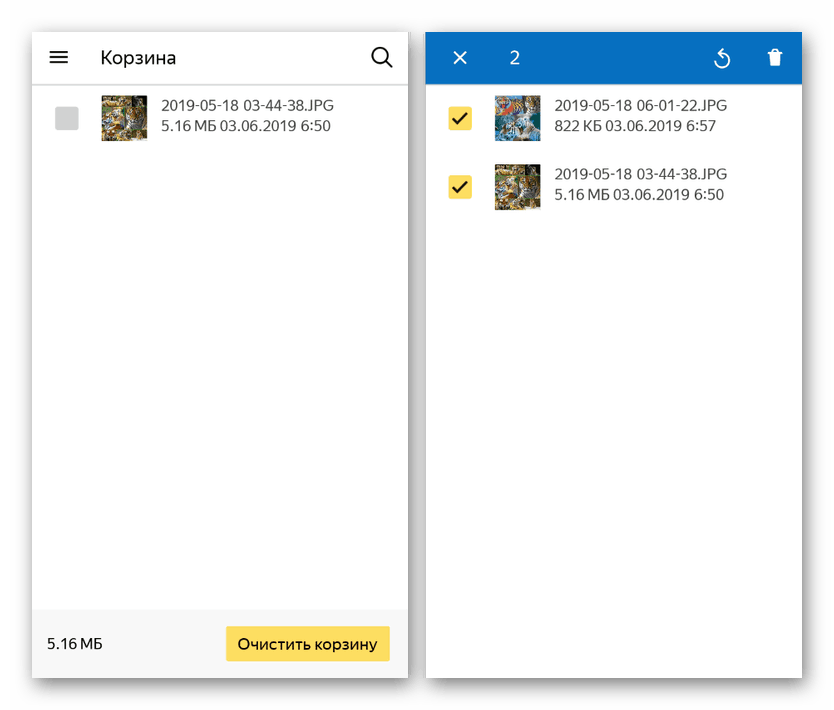
محرك جوجل
- يوفر تطبيق إدارة الخدمة السحابية من Google ، على غرار Yandex Disk ، التزامن التلقائي للملفات. لهذا السبب ، تم العثور على جميع المستندات على الجهاز وحذفها باستخدام محرك جوجل سيتم نقلها إلى قسم "المهملات" .
- يمكنك العثور على القسم من خلال القائمة الرئيسية عن طريق توسيعه في الزاوية اليسرى من الشاشة واختيار عنصر "المهملات" . يرجى ملاحظة أنه في حالة عدم وجود التزامن ، سيتم حذف نُسخ الملفات من السحابة ، وليس من الجهاز ، إلى سلة المهملات.
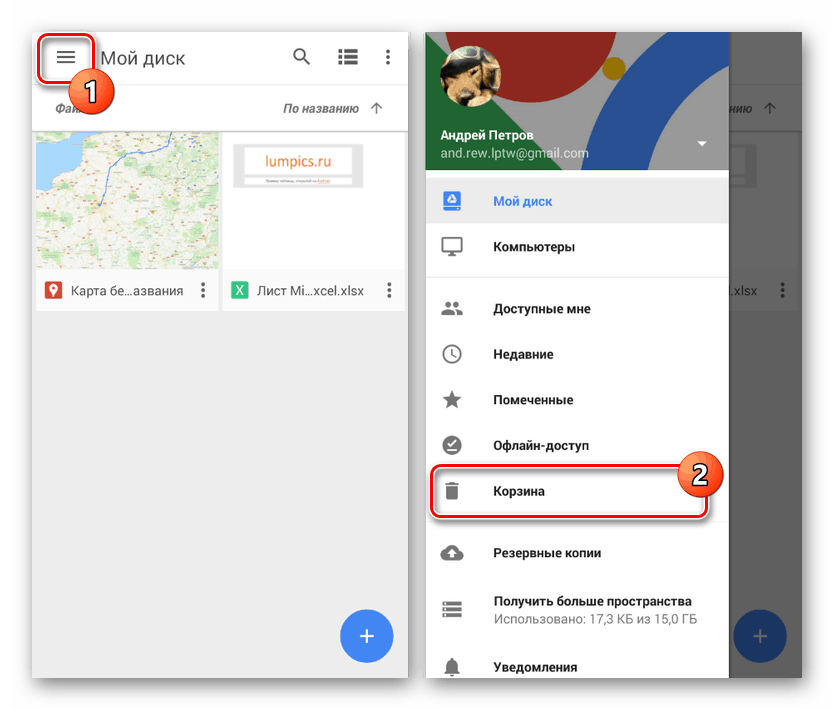
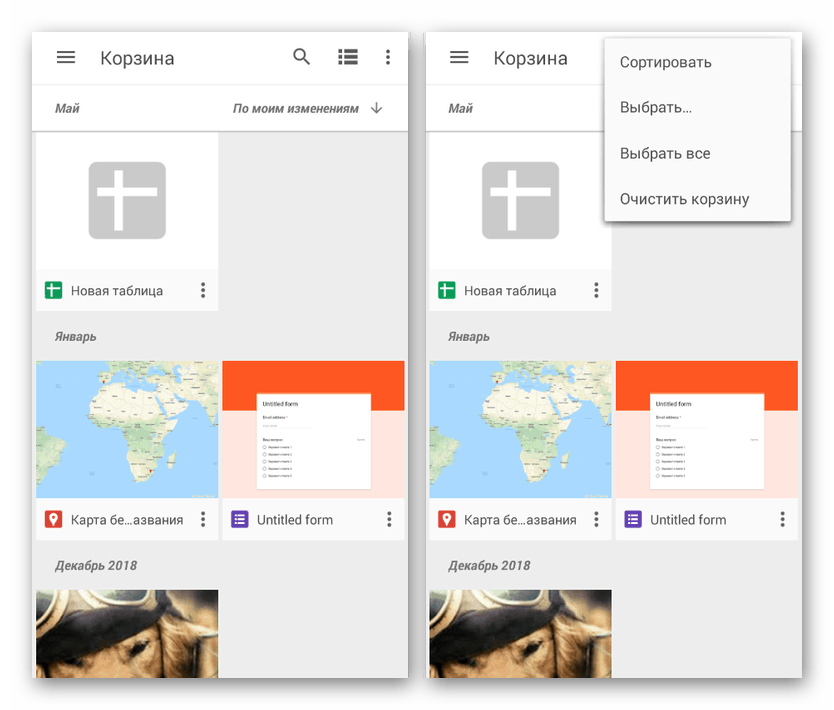
الخيار 4: صور جوجل
إذا كنت تستخدم تطبيق Google Photos الرسمي المصمم لمزامنة ملفات الرسومات والفيديو تلقائيًا على هاتفك الذكي مع التخزين السحابي ، يمكنك أيضًا استخدام عربة التسوق. كما في حالة الخدمات السحابية ، يتم إجراء الحذف إلى السلة بعد تمكين المزامنة وفقط من خلال القائمة الرئيسية للبرنامج.
- تتوفر عربة التسوق في هذه الحالة من خلال قائمة صور Google الرئيسية. لعرض قائمة الملفات المحذوفة ، حدد العنصر الذي يحمل نفس الاسم.
- من حيث الإدارة ، فإن "السلة" في التطبيق لا تختلف عن نظائرها التي سبق النظر فيها. في الوقت نفسه ، يقتصر وقت تخزين الملفات بشكل صارم على فترة 60 يومًا.
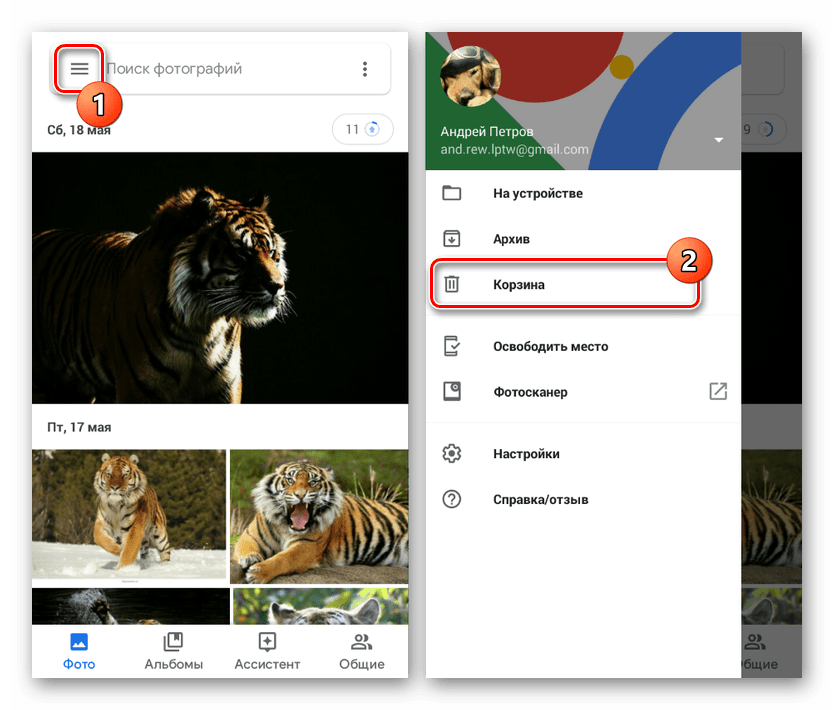
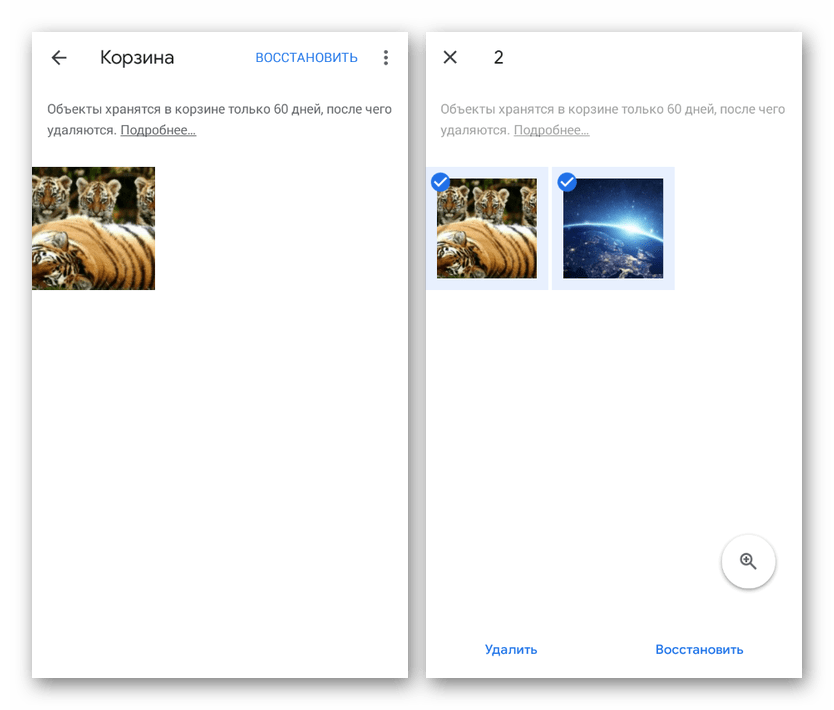
الخيار 5: سلة في المعرض
تشترك هذه الطريقة كثيرًا في الطريقة السابقة ، حيث إنها مقصورة حصريًا على ملفات الرسومات ، ولكن في الوقت نفسه تتيح لك الوصول إلى قسم "المهملات" بدون تثبيت تطبيقات خاصة. يمكنك فتح المجلد المطلوب فقط على بعض الأجهزة ذات العلامات التجارية مثل Samsung أو Xiaomi. بشكل عام ، تتشابه الإجراءات في جميع الحالات مع استخدام "المعرض" القياسي.
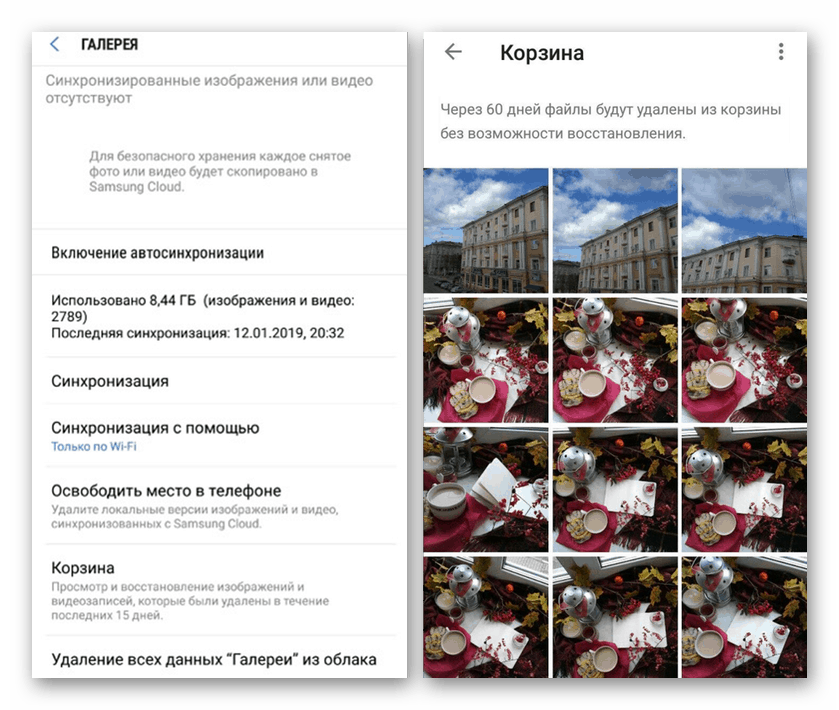
بغض النظر عن نوع التطبيق ، توجد السلة في الصفحة الرئيسية في قسم "إعدادات المعرض" . ومع ذلك ، في بعض الأحيان تحتاج إلى تمكين التزامن مع التخزين السحابي.
استنتاج
بالإضافة إلى الخيارات التي تم النظر فيها ، يمكنك الوصول إلى الملفات المحذوفة مرة واحدة على جهاز Android عن طريق توصيل هاتفك الذكي بجهاز كمبيوتر ثم تشغيل أحد البرامج الخاصة. الأدوات الأكثر صلة هي حفر القرص و استعادة البيانات الروبوت . علاوة على ذلك ، تهدف هذه الأساليب بشكل خاص إلى استعادة الملفات ، بدلاً من حذفها ، وقد تكون غير صالحة للعمل في العديد من الحالات.